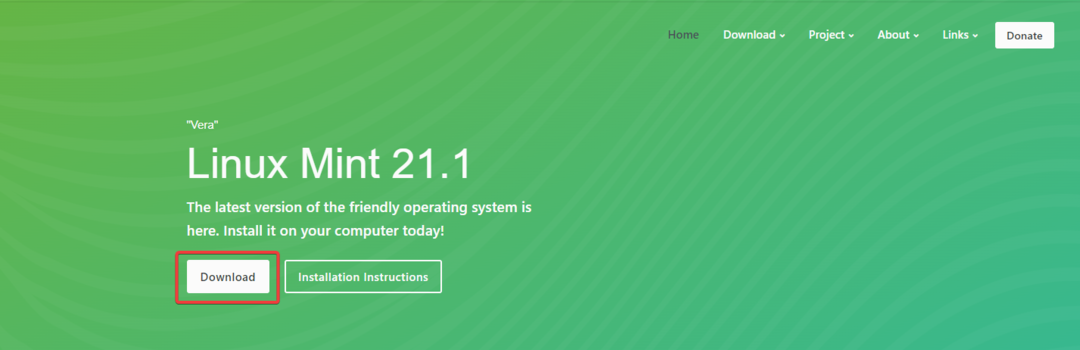Zorg er eerst voor dat WSL2 is geïnstalleerd en bijgewerkt
- Met WSL2 kunt u EXT4 op Windows 11 koppelen en lezen met slechts een paar opdrachtregels in PowerShell.
- Voordat u iets start, moet u ervoor zorgen dat WSL2 op Windows 11 is geïnstalleerd en dat de kernel is bijgewerkt.
- Lees de onderstaande gids om alle methoden te ontdekken om toegang te krijgen tot EXT4 op Windows 11!

EXT4 is een native Linux-bestandssysteem en tot niet zo lang geleden had je er geen toegang toe op Windows. Dankzij WSL2 (Windows Subsystem for Linux versie 2) kunt u nu EXT4 op Windows 11 mounten, lezen en formatteren.
Ondersteunt Windows 11 EXT4? Ja, nu ondersteunt Windows 11 EXT4 tot en met WSL2. U moet het echter op uw apparaat installeren of update de WSL2-kernel op Windows 11.
Hoe krijg ik toegang tot EXT4 op Windows 11?
1. Monteer de EXT4-partitie op Windows 11
- Klik op de Zoekopdracht balk, typ krachtshell, en selecteer Als administrator uitvoeren uit de resultaten.
- Typ of plak de volgende opdracht en druk op Enter om details over uw schijven en partities te krijgen:
wmic diskdrive list brief
- Typ nu de volgende opdracht en wijzig het pad met de daadwerkelijke gegevens van uw systeem:
wsl --mount PATH - In ons voorbeeld zou dit bijvoorbeeld het geval kunnen zijn wsl –mount \\.\PHYSICALDRIVE0 of wsl –mount \\.\PHYSICALDRIVE0 –partitie1.
Zorg er echter nogmaals voor dat WSL2 is geïnstalleerd en dat de partitie die u aankoppelt een Linux-partitie is. Anders werkt de opdracht niet.
Als u de EXT4-partitie wilt ontkoppelen, gebruikt u ook de wsl –ontkoppelen bevel in plaats van wsl-mount met hetzelfde pad.
2. Mount een EXT4-bestandssysteem als FAT-partitie
- Klik op de Zoekopdracht knop, typ krachtshellen open de app als beheerder.
- Typ nu de volgende opdracht en vervang PAD met het daadwerkelijke pad van de Linux-partitie:
wsl --mount PATH -t vfat
- Met deze opdracht wordt het EXT4-bestandssysteem aangekoppeld als een FAT-bestandssysteemstation in Windows. Zorg er echter wel voor dat er op dat moment geen gebruik van wordt gemaakt, want daar kom je wel eens tegenaan Foutcode: Wsl/Service/AttachDisk/0x80070020.
Gebruik de opdracht wsl –unmount als u het bestandssysteem in Windows 11 wilt ontkoppelen.
3. Toegang tot EXT4 op Windows 11
- druk de ramen sleutel + E openen Bestandsverkenner.
- Zodra je een van de eerste twee oplossingen hebt uitgevoerd om het EXT4 Linux-systeem te mounten, zou je het moeten kunnen zien en toegang krijgen tot de bestanden op je distro.

- Bovendien zou u toegang moeten hebben tot alle gekoppelde items in het mnt map.

Hoe formatteer ik een EXT4-partitie in Windows 11?
Helaas kun je een EXT4-partitie in Windows 11 niet formatteren met ingebouwde tools. Daarvoor zul je Linux opstarten en de actie vanaf daar uitvoeren, of een speciale tool gebruiken.
Uit ons onderzoek blijkt dat DiskGenius u daarbij kan helpen, en EaseUS Partition Master heeft veel meer geavanceerde functies voor hetzelfde doel.
We hebben ook een lijst met de beste partitiesoftware voor Windows en met sommige kunt u EXT4-partities formatteren.
Dat is het! We hopen dat je nu toegang hebt tot je Linux EXT4 op Windows 11 en je bestanden kunt beheren.
Misschien bent u ook geïnteresseerd in het lezen van onze gids over hoe je Windows 11 en Ubuntu dual-boott.
Als u vragen of suggesties heeft, kunt u deze doorgeven in het opmerkingenveld hieronder.
![Download Konqueror Browser voor Windows 10 & 11 [32/64]](/f/c030d7500fbd00d4f8cff546351515ab.png?width=300&height=460)